- Du lundi au vendredi, de 9h00 à 17h00
- 40 rue de Pontoise, 95870 BEZONS
- 01 34 26 07 17
- NOUVEAU : Découvrez les formations de notre CFA Avenir 95 - Inscription en ligne
TOSA POWERPOINT
- Home
- TOSA POWERPOINT
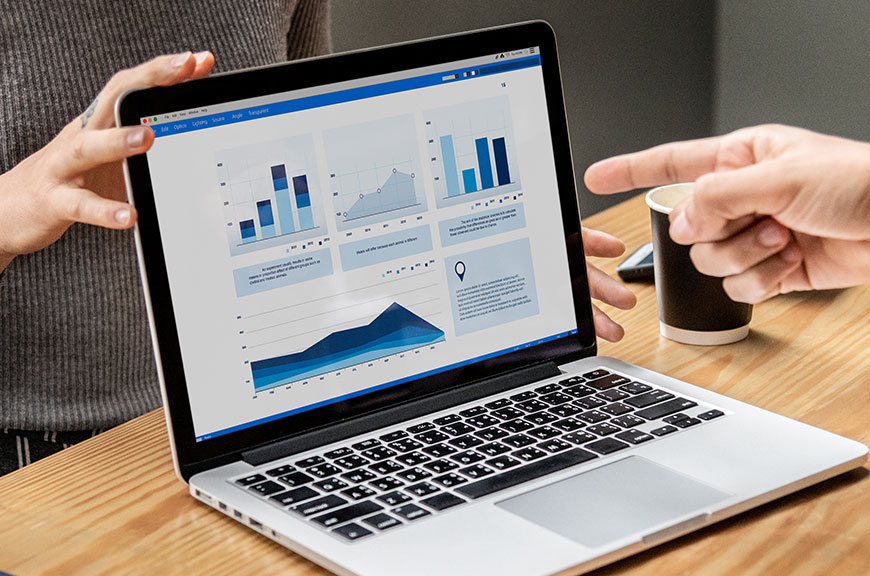
TOSA POWERPOINT
RS 6961 – Certification « Développer des présentations visuelles dynamiques avec Powerpoint (TOSA) delivrée par Isograd depuis le 14/12/2022
Test on Software Applications – FORMATION ELIGIBLE CPF
Détails sur francecompetences.fr
FORMATION ET PRÉPARATION AUX COMPÉTENCES NUMÉRIQUE AVEC TOSA Powerpoint
TOSA POWERPOINT - NIVEAU 1
DUREE :
20 H – 1750 euros
Formation éligible au CPF
Objectifs :
- Déterminer son niveau de compétences en informatique
- Améliorer son employabilité en certifiant son niveau de maîtrise
Validation :
- Passage de la certification "Développer des présentations visuelles dynamiques avec Powerpoint (TOSA)"
- Score attendu : entre 1 et 349 / 1000 - 351/1000 au minimum pour obtenir la certification
- Attestation individuelle de suivi de formation
Méthodes pédagogiques :
Cette formation informatique et digitale est rythmée par une alternance d’exposés et de travaux pratiques 1 poste et 1 support par stagiaire / 1 vidéoprojecteur
Le Tosa Powerpoint s’adresse aux utilisateurs de tout niveau de formation. Il repose sur la technologie adaptative qui permet une évaluation faible et précise du niveau du candidat sur le domaine testé.
La formation Tosa est personnalisable en termes de modules, selon les besoins et le niveau informatique du participant.
Profil du formateur :
Professionnels confirmés depuis plusieurs années dans l’enseignement de l’informatique
Méthodes d’évaluation :
- Avant la formation : questionnaire d’évaluation préalable
- A la fin de la formation : Evaluation de la satisfaction apprenant
Programme :
- Environnement / Méthodes
Identifier Powerpoint
Reconnaitre une présentation
Ouvrir et fermer l’application
Connaitre les onglets les plus courants et leurs principales fonctions
Ouvrir et créer une présentation
Créer / Insérer une diapositive
- Gestion du texte
Augmenter la taille de la police
Changer de police
Changer la couleur / taille du texte
Mettre le texte en gras / italique
Souligner un texte
Reconnaître la présence de puces ou d’une numérotation
- Gestion des objets
Reconnaître une image, un tableau ou une forme simple dans une présentation
TOSA POWERPOINT - NIVEAU 2
DUREE :
30 H – 2250 euros
Formation éligible au CPF
Objectifs :
- Déterminer son niveau de compétences en informatique
- Améliorer son employabilité en certifiant son niveau de maîtrise
Validation
- Passage due la certification "développer des présentations visuelles dynamiques avec PowerPoint (TOSA)"
- Score attendu : entre 351 et 550)
- Attestation individuelle de suivi de formation
Méthodes pédagogiques :
Cette formation informatique et digitale est rythmée par une alternance d’exposés et de travaux pratiques 1 poste et 1 support par stagiaire / 1 vidéoprojecteur
Le Tosa Powerpoint s’adresse aux utilisateurs de tout niveau de formation. Il repose sur la technologie adaptative qui permet une évaluation faible et précise du niveau du candidat sur le domaine testé.
La formation Tosa est personnalisable en termes de modules, selon les besoins et le niveau informatique du participant.
Profil du formateur :
Professionnels confirmés depuis plusieurs années dans l’enseignement de l’informatique
Méthodes d’évaluation :
- Avant la formation : questionnaire d’évaluation préalable
- A la fin de la formation : Evaluation de la satisfaction apprenant
Programme :
- Environnement / Méthodes
Ouvrir et fermer l'application
Connaître les onglets les plus courants et leurs principales fonctions
Ouvrir et créer une présentation
Créer / insérer une diapositive
Sélectionner / supprimer une diapositive
Enregistrer / imprimer une présentation
Utiliser le zoom
Annuler et rétablir une action
Lancer et utiliser le mode diaporama
- Gestion du texte
Reconnaître un espace réservé
Effectuer un copier /coller simple de texte
Reconnaître les suggestions du correcteur d’orthographe
Changer la polie et le corps du texte
Inverser la casse
Aligner le texte
Créer des listes à puces ou numérotées
Insérer un tableau
Modifier la taille des colonnes et lignes
Ajouter et supprimer des colonnes et des lignes
Fusionner des cellules
- Gestion des objets
Insérer / Placer / déplacer / redimensionner un objet dans une présentation
Reconnaître un objet animé dans une diapositive
- Thèmes et modèles
Ouvrir un modèle de présentation / effectuer des modifications simples
Rétablir le formatage par défaut d'une présentation
Appliquer un thème prédéfini à une présentation
TOSA POWERPOINT - NIVEAU 3
DUREE :
40 H – 3350 euros
Formation éligible au CPF
Objectifs:
- Déterminer son niveau de compétences en informatique
- Améliorer son employabilité en certifiant son niveau de maîtrise
Validation
- Passage de la certification "développer des présentations visuelles dynamiques avec Powerpoint (TOSA)"
- Score attendu : entre 551 et 725
- Attestation individuelle de suivi de formation
Prérequis :
Le candidat dispose déjà des connaissances du niveau basique
Public :
Tout public (demandeurs d’emploi, salariés, particuliers, indépendants…)
Méthodes pédagogiques :
Cette formation informatique et digitale est rythmée par une alternance d’exposés et de travaux pratiques 1 poste et 1 support par stagiaire / 1 vidéoprojecteur
Le Tosa Powerpoint s’adresse aux utilisateurs de tout niveau de formation. Il repose sur la technologie adaptative qui permet une évaluation faible et précise du niveau du candidat sur le domaine testé.
La formation Tosa est personnalisable en termes de modules, selon les besoins et le niveau informatique du participant.
Profil du formateur :
Professionnels confirmés depuis plusieurs années dans l’enseignement de l’informatique
Méthodes d’évaluation :
Avant la formation : questionnaire d’évaluation préalable
A la fin de la formation : Evaluation de la satisfaction apprenant
Programme :
- Environnement / Méthodes
Exploiter les différents onglets
Reconnaître les différents modes d’affichage
Maitriser les différentes méthodes d’insertion des diapositives
Modifier l’orientation des diapositives
Masquer des diapositives
Insérer et supprimer des commentaires
Préparer l’impression d’une présentation / l’enregistrer sous PDF
Distinguer les commandes "enregistrer" et "enregistrer sous"
Maîtriser les options d'impression
Configurer le mode diaporama
Ajouter des effets de transitions
Défiler les diapositives
Utiliser le mode présentateur
Utiliser des effets d'animations prédéfinis
- Gestion du texte
Créer une zone de texte
gérer les styles de police
Modifier l’espacement des caractères et des interlignes
Appliquer des effets de texte
Reproduire une mise ne forme
Scinder le texter en colonnes
Saisir du texte dans une forme
Utiliser les tabulations
Utiliser le dictionnaire des synonymes, le correcteur automatique d'orthographe et de grammaire
Lancer l'outil de recherche
Appliquer les styles de bureau
Modifier les bordures e le remplissage d'un tableau
Rétablir un style de tableau
- Gestion des objets
Insérer divers objets graphiques
Insérer des formes complexes
Récupérer un graphique Powerpoint sous forme d’image
Modifier l'ordre des objets
Rogner l’image
Dupliquer un objet
Appliquer des trajectoires prédéfinies au texte et aux objets
- Thèmes et modèles
Appliquer un thème prédéfini à la prestation et à certaines diapositives
Appliquer un style d’arrière-plan
Utiliser les variantes de modèles
Modifier les couleurs / la police d’un thème
Modifier les polices d'un thème
PRÉ-REQUIS
Publics
Lieu de formation
AVENIR CONSEIL FORMATION
40 rue de Pontoise
95870 Bezons
Site accessible aux personnes en situation de handicap
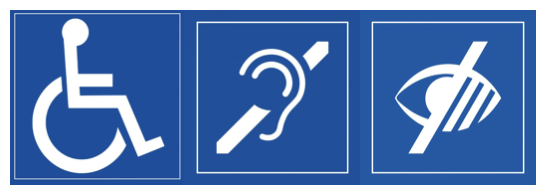
Pour vous inscrire à la prochaine session :
01 34 26 07 17
Par mail :
siege@acfoeo.fr
Délai d’accès à la formation : 15 jours avant le démarrage de la session et après acceptation du financement
Tarifs
selon module(s)









